
部分的にピントを合わせる方法【Photoshop Elements】
ガイドモードの【特殊編集】機能の一つである被写体深度を活用すると、ピントを合わせたい範囲を詳細に指定することができます。その結果、指定した範囲以外の部分を自然な形でぼかすように加工することが可能です。この機能を使うことで、写真全体の焦点がより明確になり、強調したい部分をより際立たせることができます。被写体深度を適切に調整することで、写真の質感や奥行きを効果的にコントロールすることができます。
■写真の用意
予め、「開く」から編集する写真を用意しておきます。

■被写界深度の選択
ガイドの特殊編集から、「被写界深度」を選択します。
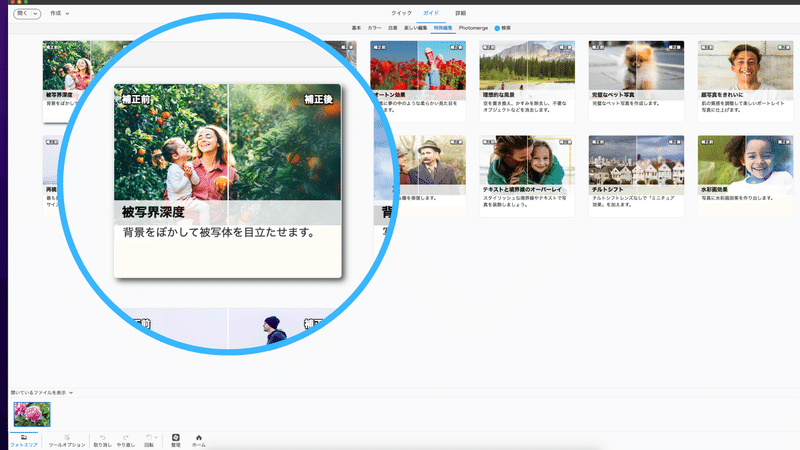
■ツールの選択
選択箇所を手動で行うので、「カスタムツール」を選択し、表示される「カスタム選択ツール」を使って、対象物をなぞっていきます。
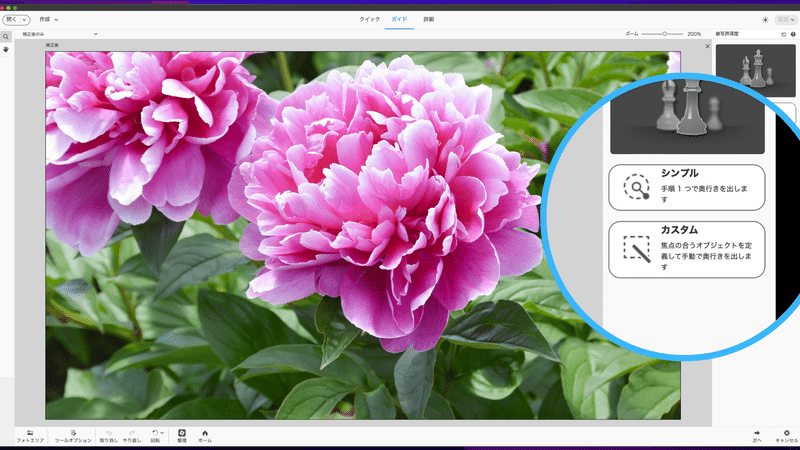
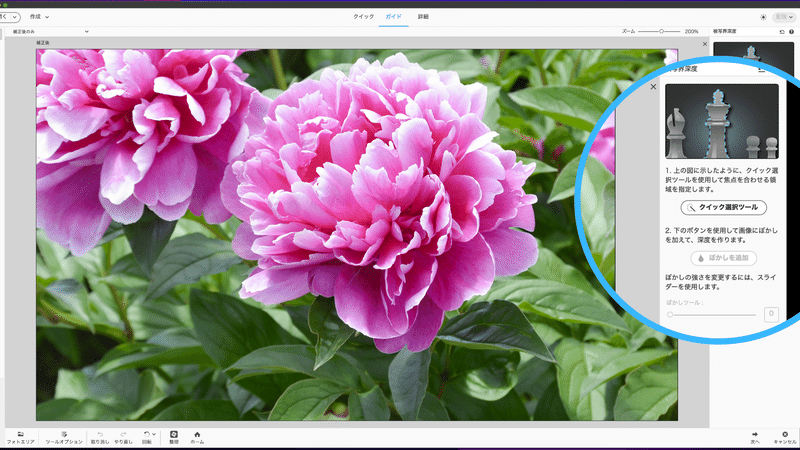
■対象物の選択
「クイック選択ツール」を使って、対象物をなぞっていくと自動的に点線で囲まれていきます。対象物の大きさに合わせてブラシの大きさを変えることで選びやすくなります。

■ぼかしの作成
「ぼかしを追加」によって、選択箇所以外にぼかしが加えられます。
「ぼかしツール」の数値によって、ぼかしの強さを調整することができます。
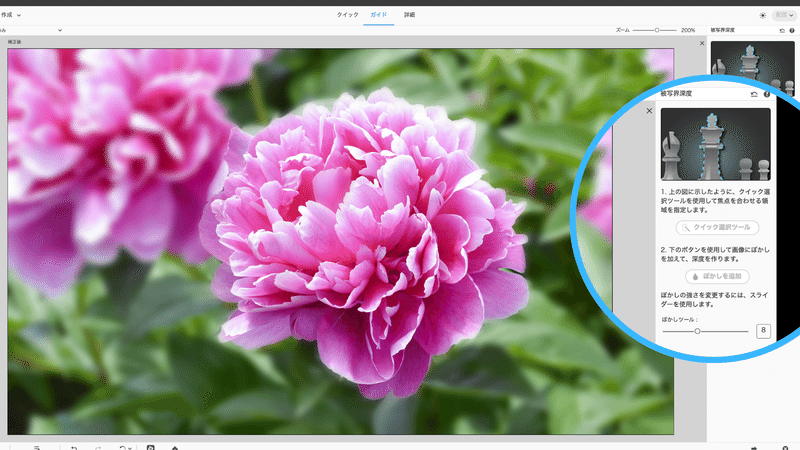
●Before

●After

